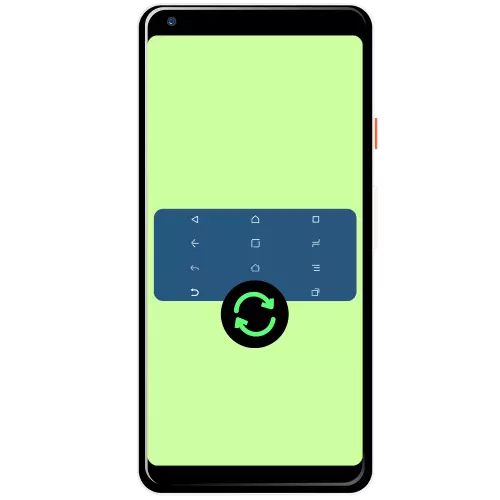
Метод 1: Системи
Многу производители ја прошируваат функционалноста во нивните школки, вклучувајќи ви овозможува да го промените редоследот на копчињата за навигација панел.Samsung.
На паметните телефони, процедурата на Samsung се изведува на следниов начин:
- Отворете ги "Settings" - на пример, преку завесата на уредот.
- Скролувајте до листата на точката "Прикажи" и допрете го.
- Следно, користете го параметарот "навигациски бар".
- Сега одете на копчето "Копчиња" блок (копчето "Копче") и одберете ја опцијата што сте најсоодветен. За жал, невозможно е да се одреди независно.



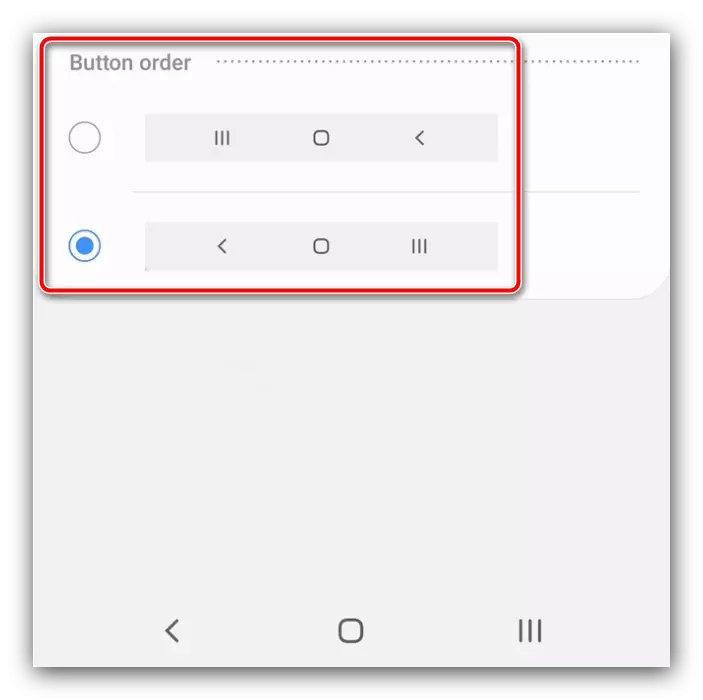
Промените се применуваат веднаш.
Huawei.
- Стартувајте ја алатката за управување со параметрите на телефонот.
- Скролувајте надолу надолу надолу и изберете "Систем и надградби".
- Допрете "Навигација на системот".
- Одете во опцијата "Три навигациски копчиња".
- Тука наведете ја вашата најпосакувана опција.
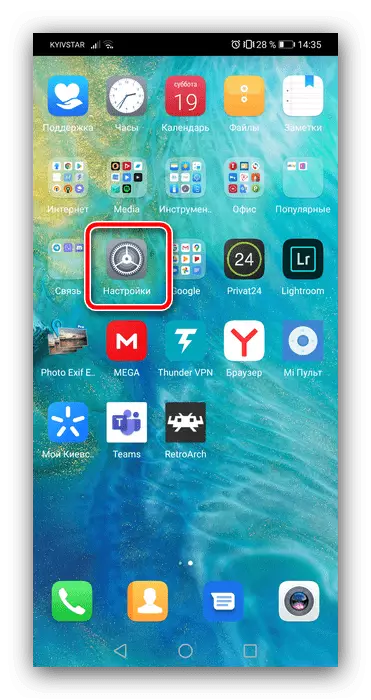



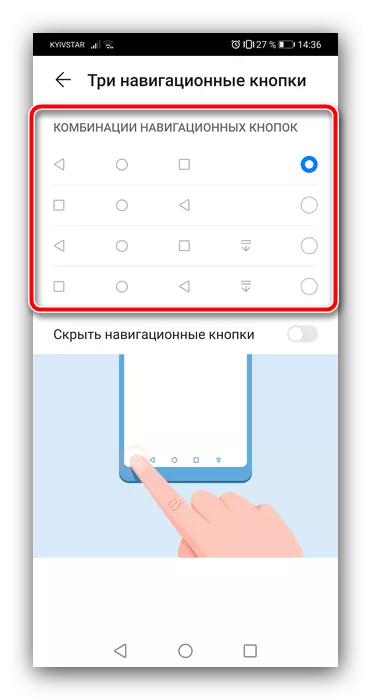
Во школка на Хуавеј, исто така, не можете произволно да ја изберете локацијата на копчињата.
Xiaomi.
На уреди Siaomi, исто така, има соодветна опција.
- Отворете ја апликацијата за поставки.
- Следно, одберете "Напредни поставки".
- Користете ставка "Неограничен екран".
- Осигурајте се дека опцијата "копчиња" е активна, а потоа допрете го копчето "Промена на копчето Мени и назад на прекинувачот".

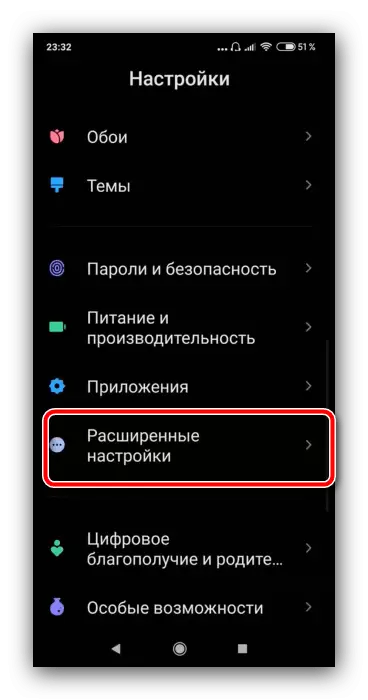
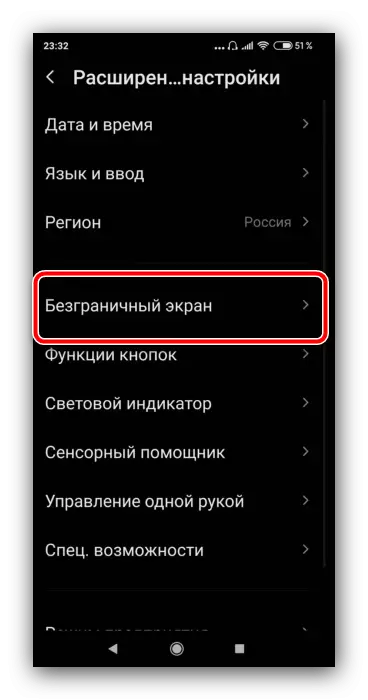

За жал, во чист Андроид, нема систематски способности за промена на локацијата на копчињата.
Метод 2: adb
Необичен начин да ги преместите елементите на навигацискиот панел ќе го користат мостот на Android Debug.
Преземи adb.
- Осигурајте се дека USB Debug е овозможен на целниот телефон, а соодветните драјвери се инсталирани на компјутерот.
Прочитај повеќе:
Како да се овозможи дебагирање на USB на Андроид
Инсталирање на драјвери за Android firmware
- Отворете ја "командната линија" во име на администраторот - на пример, пронајдете ја компонентата преку "пребарување", а потоа користете ја опцијата за стартување.
Прочитај повеќе: Како да се кандидира "командна линија" во име на администраторот во Windows 7 и Windows 10
- Во командниот влез интерфејс, одете во папката ADB, а потоа внесете ја командата ADB уреди.

Треба да се појави листа во која ќе се прикаже поврзаниот уред.
- Следно, напишете го следново:
ADB школка.
Поставки Ставете безбеден Sysui_NAV_BAR "простор, неодамнешен, дома, назад, простор"
Проверете ја коректноста за внесување и притиснете ENTER.
- Отклучете го уредот и погледнете во Navbar - "Неодамнешните апликации" и "назад" копчињата ќе бидат преместени.



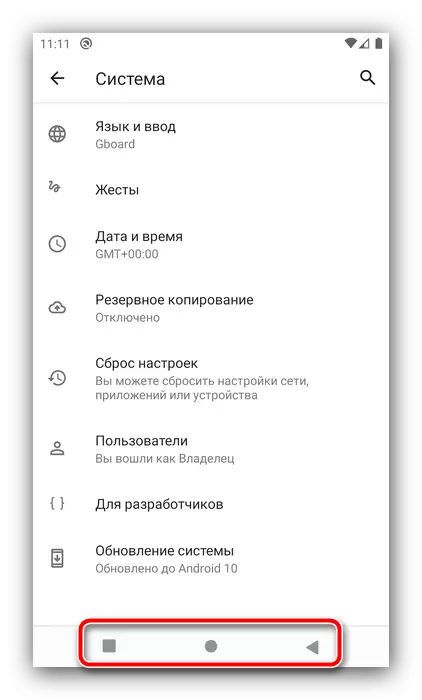
Опцијата со Android Debug Bridge е погодна за сопствениците на чист "зелен робот".
